2.12. Расписания
В приложении реализована возможность создавать, редактировать и удалять расписания. Данный раздел доступен для ролей администраторов и инспекторов. Расписания необходимы, когда нужно создавать большое количество плановых однотипных заданий, то есть для работ, которые должны выполняться постоянно в определенные промежутки времени.
При выборе раздела «Расписание» бокового меню навигации произойдет переход к существующим в данной системе расписаниям. Для создания расписания нужно нажать на «Добавить»  в нижнем правом углу. В открывшемся окне указать наименование расписания, выбрать организацию создателя и нажать «ОK». Если предусмотрено использование расписания несколькими организациями, то организацию следует оставить незаполненной. После откроется окно «Расписание», где будут указаны автор, заголовок, организация, срок выполнения. Пользователю нужно будет добавить уже существующие шаблоны заданий или создать новые, указать время запуска - его можно удалить/отключить, и конкретные даты, в которые должны будут создаваться задания (Рис. 2.79).
в нижнем правом углу. В открывшемся окне указать наименование расписания, выбрать организацию создателя и нажать «ОK». Если предусмотрено использование расписания несколькими организациями, то организацию следует оставить незаполненной. После откроется окно «Расписание», где будут указаны автор, заголовок, организация, срок выполнения. Пользователю нужно будет добавить уже существующие шаблоны заданий или создать новые, указать время запуска - его можно удалить/отключить, и конкретные даты, в которые должны будут создаваться задания (Рис. 2.79).
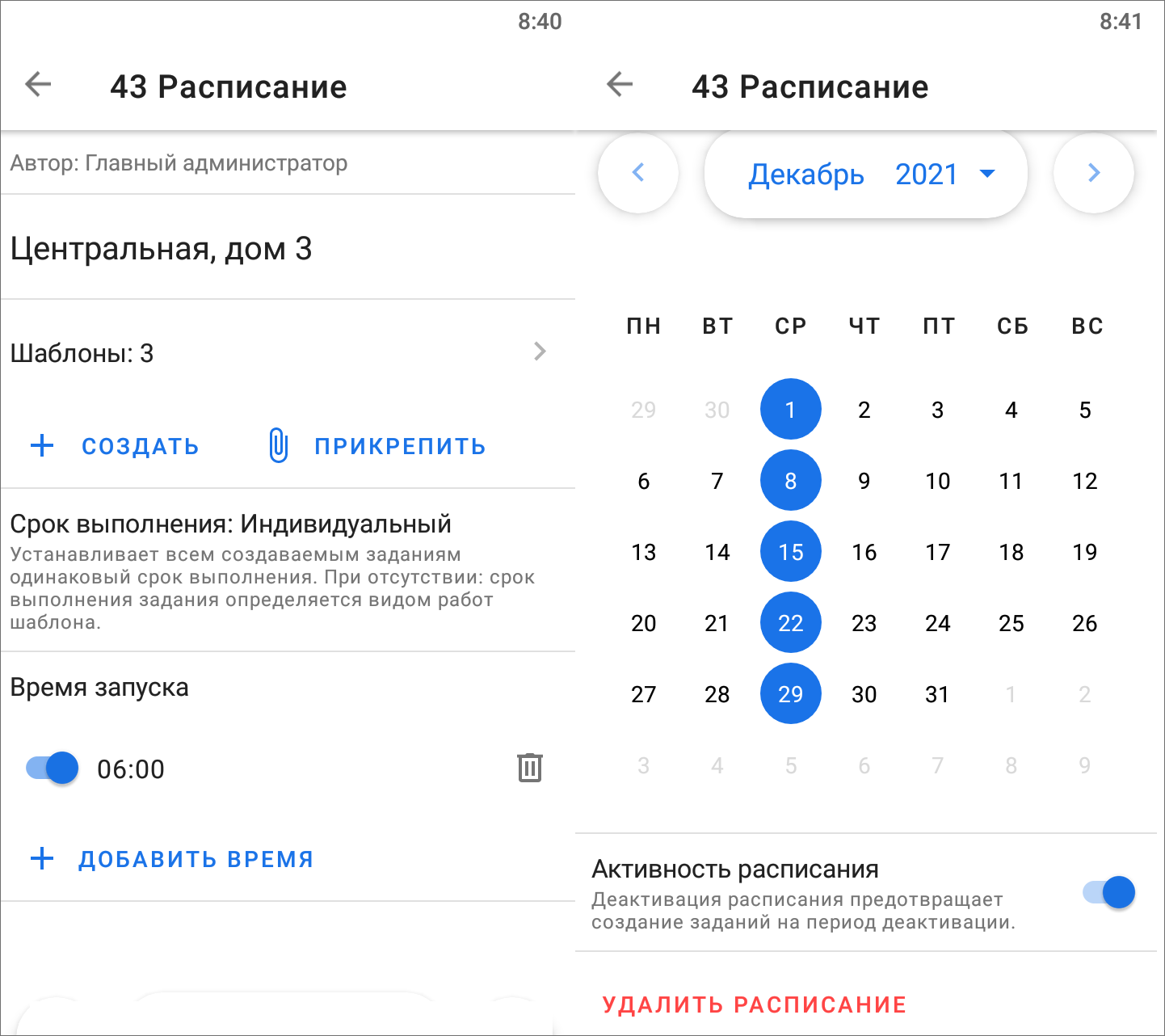
Рис. 2.79 Создание расписания
Также в этом окне можно отключить расписание, чтобы прекратить создание новых заданий по шаблонам, и удалить расписание из системы. Для отключения и включения расписания нужно воспользоваться переключателем, расположенным справа от блока «Активность расписания».
Для создания нового задания-шаблона нужно нажать  . Заполнить форму создания шаблона задания (по аналогии с созданием оперативного задания Создание новых заданий). В случае, если организация-создатель шаблона отличается от организации-создателя расписания, система не позволит прикрепить шаблон задания к расписанию и выдаст ошибку. Для прикрепления ранее созданного шаблона нужно нажать
. Заполнить форму создания шаблона задания (по аналогии с созданием оперативного задания Создание новых заданий). В случае, если организация-создатель шаблона отличается от организации-создателя расписания, система не позволит прикрепить шаблон задания к расписанию и выдаст ошибку. Для прикрепления ранее созданного шаблона нужно нажать  и выбрать из списка необходимый шаблон задания. В случае, если шаблон задания не отобразился в списке, необходимо очистить фильтр (подробнее про фильтр Фильтр заданий и расширенная сортировка заданий).
и выбрать из списка необходимый шаблон задания. В случае, если шаблон задания не отобразился в списке, необходимо очистить фильтр (подробнее про фильтр Фильтр заданий и расширенная сортировка заданий).
Расписание создается в режиме онлайн. Для выхода из режима создания расписания достаточно нажать стрелку «Назад» в левом верхнем углу. Для редактирования расписания нужно в списке расписаний найти необходимое и нажать «Редактировать» (Рис. 2.80). В этом окне также указано общее количество расписаний в системе, количество заданий-шаблонов в каждом расписании. Окно редактирования расписания идентично окну его создания.
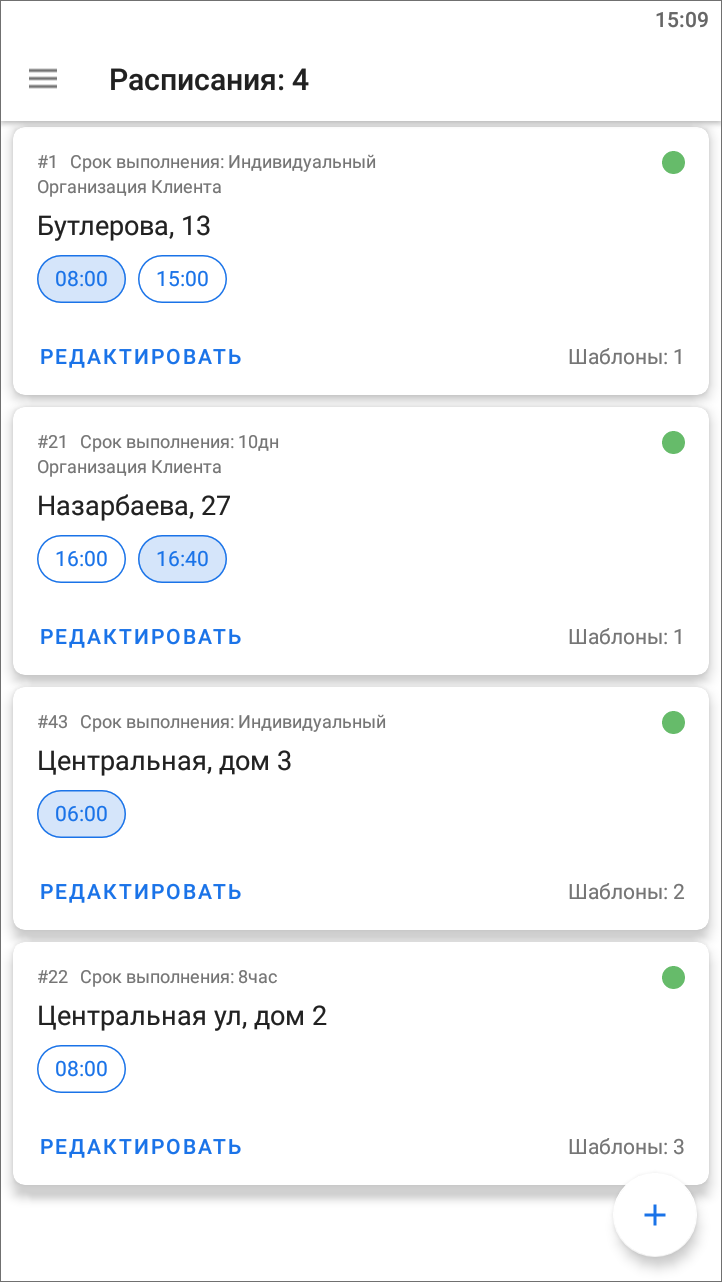
Рис. 2.80 Список расписаний
В окне редактирования расписания можно удалить расписание, для этого необходимо в нижней части окна нажать на «Удалить расписание».
Для открепления шаблона задания от расписания или удаления шаблона задания из системы необходимо в окне редактирования расписания нажать на поле с шаблонами заданий. Нажать на шаблон заданий и удерживать до появления панели инструментов. Далее подтвердить выбранное действие.
Внимание
Если удалить шаблон задания, то он удалится из системы. Для удаления шаблона из расписания с сохранением задания-шаблона в системе нужно открепить шаблон задания.